Автор:
Егор Емельянов,
info@ferra.ru
Оригинал статьи : http://www.ferra.ru/online/system/89438/
«Системная плата», «Материнка», «Платформа», «Motherboard». Всё это – названия основы любого современного компьютера – материнской платы, о выборе которой мы поговорим сегодня.
Материнских плат на рынке представлено огромное количество, можно найти десятки моделей самых различных конфигураций, цен и форм-факторов даже одного производителя, а уж самих производителей более десятка. В результате порой даже специалисту сложно подобрать плату под запросы пользователя или указанную стоимость системного блока. Решению этой задачи и посвящен наш сегодняшний конфигуратор-гид по выбору материнской платы.
Но вначале - пара слов о позиционировании материнских плат.
Бюджетный офисный ПК (300$)
Компьютеры, предназначенные для офиса или как «печатная машинка» для дома. Для офисного компьютера выбирается материнская плата на базе интегрированного чипсета, так как играть в игры в офисе ни к чему, а вот домашний компьютер стоит оснастить самой дешевой видеокартой и материнской платой без встроенного видеоядра. Стоимость материнской платы для такого ПК варьируется от 1200 до 2000 руб.
Бюджетный домашний ПК (400$)
Такой компьютер, как правило, оснащается дискретной видеокартой, покупается для всей семьи и обеспечивает минимальную производительность в 3D-играх. Выбор материнских плат здесь больше, а ценовой диапазон - от 1500 до 3000 руб.
Массовый домашний ПК (500-1000$)
Здесь уже мощнее видеокарта и, как правило, процессор. Компьютеры HTPC серьезного уровня тоже можно отнести в данный ценовой диапазон, в котором стоимость материнской платы составляет от 2000 до 4500 руб.
Игровой ПК (от 1000$)
Серьезный процессор, мощная видеокарта – вот начинка хорошего игрового ПК. Основой подобного компьютера может быть только мощная материнская плата на современном чипсете. Стоимость материнской платы начинается от 3500 руб.
Естественно, разделение конфигураций субъективное, как и выбранных нами продуктов. Мы не старались отобрать лучшие материнские платы, поскольку таковых просто не существует: каждая по-своему уникальна благодаря стремлению каждого производителя выделить именно свой продукт.
 |
AsRock 4COREN73PV-HD720P
Серьезный продукт на чипсете Nvidia GeForce 7100/nForce630i. При низкой цене плата
обладает поддержкой всей линейки процессоров Intel Socket LGA775, есть RAID,гигабитный сетевой контроллер и даже выход DVI.
| Процессор, память, видео |
Возможности расширения |
Порты |
Дополнительно |
| Pentium 4, Celeron D, Celeron, Celeron Dual Core, Pentium D, Pentium Dual Core, Core 2 Duo, Core 2 Extreme |
1x PCI-E x161x PCI-E x12x PCI |
2x PS/21x LPT1x RJ-45 |
10/100/1000M LANЗвуковые порты с 3 разъемами |
| Socket LGA775 |
4x SATA-II1x IDE1x Floppy |
4x USB1x USB header (2 порта) |
|
| DDR2 PC2-6400, PC2-5300, PC2-4200 |
RAID 0,1,5,10,JBOD |
1x VGA1x DVI |
|
| До 4 Гб |
6-ch звук |
Line InLine OutMic In |
|
| Чипсет Nvidia nForce 630i |
|
|
|
| GeForce 7100, SM3.0, до 256 Мб ОЗУ |
|
|
|
|
 |
ASUS P5N73-AM
Плата от Asus на чипсете
| Процессор, память, видео |
Возможности расширения |
Порты |
Дополнительно |
| Celeron Dual Core, Pentium D, Pentium Dual Core, Core 2 Duo, Core 2 Extreme |
1x PCI-E x16
1x PCI-E x1
2x PCI |
2x PS/2
1x LPT
1x COM
1x RJ-45
|
10/100M LAN
Звуковые порты с 6 разъемами (без переназначения) |
| Socket LGA775 |
4x SATA-II
1x IDE
1x Floppy |
4x USB
2x USB header (4 порта) |
|
| DDR2 PC2-5300, PC2-4200 |
RAID 0,1 |
1x VGA |
|
| До 4 Гб |
|
6-ch звук |
|
| Чипсет Nvidia nForce 610i |
|
|
|
| GeForce 7050, SM3.0, до 256 Мб ОЗУ |
|
|
|
|
 |
Gigabyte GA-G31M-S2C
Бюджетное решение на базовом чипсете Intel
| Процессор, память, видео |
Возможности расширения |
Порты |
Дополнительно |
| Pentium 4, Celeron Dual Core, Pentium D, Pentium Dual Core, Core 2 Duo, Core 2 Extreme |
1x PCI-E x16
1x PCI-E x1
2x PCI |
2x PS/2
1x LPT
1x COM
1x RJ-45
|
10/100M LAN
Звуковые порты с 3 разъемами |
| Socket LGA775 |
4x SATA-II
1x IDE
1x Floppy |
4x USB
2x USB header (4 порта) |
|
| DDR2 PC2-6400, PC2-5300 |
RAID не предусмотрен |
1x VGA |
|
| До 4 Гб |
|
6-ch звук |
|
| Чипсет Intel G31 Express |
|
|
|
| Видео GMA 3100 |
|
|
|
 |
MSI G31M3-F
Недорогая плата с поддержкой процессоров 1333 МГц, 4 ГБоперативной памяти DDR2.
| Процессор, память, видео |
Возможности расширения |
Порты |
Дополнительно |
| Pentium 4, Celeron Dual Core, Pentium D, Pentium Dual Core, Core 2 Duo, Core 2 Extreme |
1x PCI-E x16
2x PCI |
2x PS/2
1x LPT
1x COM
1x RJ-45
|
10/100/1000M LAN
Звуковые порты с 3 разъемами |
| Socket LGA775 |
4x SATA-II
1x IDE
1x Floppy |
4x USB
2x USB header (4 порта) |
|
| DDR2 PC2-6400, PC2-5300 |
RAID не предусмотрен |
1x VGA |
|
| До 4 Гб |
|
8-ch звук |
|
| Чипсет Intel G31 Express |
|
|
|
| Видео GMA 3100 |
|
|
|
|
Изобретение открытой модульной архитектуры построения современного компьютера, которая сейчас используется, принадлежит компании IBM, сделавшей основой ПК ту самую motherboard.
Внешне материнская плата представляет собой плоскую пластину, на которой расположены нужные для сборки компьютера разъемы, порты и слоты, а также крепежные отверстия. Эта пластина называется PCB (Printed Circuit Board – печатная плата) и является сложным многослойным изделием с множеством проводников на поверхности и в толще печатной платы.
Кроме того, на материнской плате обязательно имеются компоненты, необходимые для объединения и работы устройств, устанавливаемых в разъемы платы. В результате системная плата является сложным электронным изделием, к которому предъявляются достаточно серьезные требования в области энергопотребления, дизайна и надежности, не говоря о мерах предосторожности при сборке.
Особенности конструкции материнских плат
Материнские платы бывают разных форм-факторов, а каждому форм-фактору соответствует свой размер и расположение крепежных отверстий. Форм-факторы соблюдаются всеми производителями плат и компьютерных корпусов.
|
Форм-фактор
|
Размеры платы
|
Разработчик, год создания
|
Назначение, актуальность
|
|
XT
|
8,5х11" (216х279 мм)
|
IBM, 1983
|
IBM PC XT, устарел
|
|
AT
|
12х11–13" (305х279–330 мм)
|
IBM, 1984
|
IBM PC AT, устарел
|
|
Baby-AT
|
8,5х10–13" (216х254-330 мм)
|
IBM, 1990
|
IBM PC AT, устарел с 1996 года
|
|
ATX
|
12х9,6" (305х244 мм)
|
Intel, 1995
|
Архитектура PC, актуален
|
|
eATX
|
12х13" (305х330 мм)
|
|
Архитектура PC, актуален
|
|
Mini-ATX
|
11,2х8,2" (284х208 мм)
|
|
Архитектура PC, актуален, для малых корпусов
|
|
microATX (mATX)
|
9,6х9,6" (244х244 мм)
|
Intel, 1997
|
Архитектура PC, актуален, для малых корпусов
|
|
LPX
|
9х11–13" (229х279–330 мм)
|
Western Digital, 1987
|
Для тонких ПК, устарел
|
|
Mini-LPX
|
8–9х10–11" (203–229х254–279 мм)
|
Western Digital, 1987
|
Для тонких ПК, устарел
|
|
NLX
|
8–9х10-13,6" (203–229х254–345 мм)
|
Intel, 1997
|
Развитие LPX, актуален, но малоприменим
|
|
FlexATX
|
9,6х7,5-9.6" (244х?-244 мм)
|
Intel, 1999
|
Замена microATX, актуален, но не получил популярности
|
|
Mini-ITX
|
6,7х6,7" (170х170 мм)
|
VIA Technologies, 2003
|
Для сверхмалых ПК, актуален и перспективен
|
|
Nano-ITX
|
(120х120 мм)
|
VIA Technologies, 2004
|
Для сверхмалых ПК, актуален и перспективен
|
|
BTX
|
12,8х10,5" (325х267 мм)
|
Intel, 2004
|
Разработан на замену ATX, не получил популярности. В 2006 году Intel отказалась от дальнейшей поддержки
|
|
MicroBTX
|
10,4х10,5" (264х267 мм)
|
Intel, 2004
|
Разработан на замену ATX, не получил популярности. В 2006 году Intel отказалась от дальнейшей поддержки
|
|
PicoBTX
|
8,0х10,5" (203х267 мм)
|
Intel, 2004
|
Разработан на замену ATX, не получил популярности. В 2006 году Intel отказалась от дальнейшей поддержки
|
|
WTX
|
14х16,75" (355,6х425,4 мм)
|
1999
|
Для серверов и рабочих станций, актуален
|
|
ETX и PC-104
|
|
|
Для встраиваемых систем, актуален
|
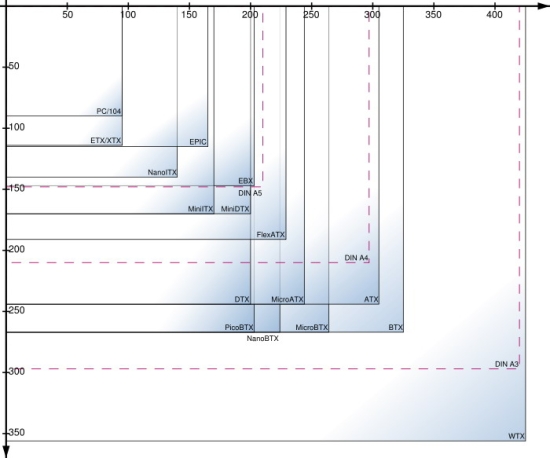
Сравнение размеров материнских плат различных форм-факторов
Используемый сегодня форм-фактор ATX можно признать самым долгоживущим: с 2000 года он используется повсеместно. За все годы существования ATX сменилось уже несколько поколений процессоров, менялись разъемы и слоты на платформах, переживает свою зрелость DDR3, а стандарт до сих пор используется без каких-либо изменений и очень популярен, благодаря продуманности и универсальности. Поэтому с вероятностью 90% вы выберете именно материнскую плату ATX/microATX.
Сложность любой платформы обусловлена наличием на ней набора различных микросхем, из которых основным по праву называется чипсет (иначе называемый набором системной логики или набором микросхем). Чипсет выпускается производителем процессоров или сторонним производителем (например, чипсеты Nvidia для процессоров Intel и AMD) и обеспечивает работу процессоров определенного поколения, список которых (а также любые другие характеристики набора микросхем) можно найти на сайте производителя чипсета.
Процессоры характеризуются системной шиной, называемой в большинстве случаев FSB (Front Side Bus), по которой процессор соединяется с чипсетом; скорость (частота) FSB выражается в мегагерцах и указывается на процессоре. Однако у AMD эта шина называется Hyper Transport, а новые Intel Core i7 используют шину Quick Path Interconnect (QPI), обе этих шины характеризуются не только частотой, но и множителем. Поэтому, покупая материнскую плату, твердо убедитесь, что она поддерживает нужную шину, а еще лучше, найдите свой процессор в списке поддерживаемых материнской платой на сайте производителя платы или в её руководстве.

Фотография набора микросхем
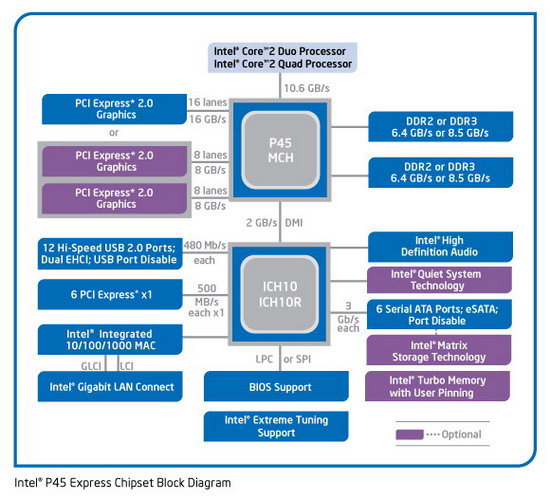
Блок-схема чипсета

Расположение элементов и чипсета на материнской плате
Чипсет состоит обычно из двух микросхем, называемых мостами. Главный из них – северный – можно назвать специализированным процессором, обрабатывающим команды, передаваемые между центральным процессором, оперативной памятью и периферийными устройствами. Располагаемый обычно в геометрической середине платы, северный мост управляет процессором, оперативной памятью и видеокартой, соединенными с ним напрямую через разъемы и слоты, а некоторые модели северных мостов несут в себе видеоядро (иначе называемую встроенной видеоподсистемой) – так называемый интегрированный чипсет, который позволяет сэкономить на видеокарте и применяется в офисных компьютерах или Home Theater Personal Computer (HTPC).
Южный мост не менее важен – он отвечает за обработку сигналов от накопителей, портов USB, плат расширения (кроме видеокарт), к нему же подключаются микросхемы-кодеки встроенных звука, сети и контроллер портов LPT, Floppy, COM. Южный мост содержит контроллеры кодеков, а сам кодек производит цифро-аналоговое преобразование звука или формирование сигналов, передаваемых по сетевому интерфейсу.

Фото звукового кодека

Фото сетевого интерфейса-кодека

Фото микросхемы ввода-вывода, ответственной за работу портов COM, LPT, Floppy, PS/2
На некоторых платах северного моста формально может и не быть. Например, чипсеты Nvidia nForce 630i для процессоров AMD лишены отдельного северного моста, так как контроллер памяти у AMD встроен в процессор, а часть оставшихся функций, присущих северному мосту, перекочевала в южный мост, который и можно увидеть на плате. То же самое можно сказать про будущий чипсет Intel P55 Express для процессоров Socket LGA1156. Однако чипсет Intel X58 Express, предназначенный для процессоров Core i7 со встроенным контроллером памяти, все же оснащен северным мостом, который содержит контроллеры шины PCI Express для нескольких видеокарт и процессорной шины QPI.
Вокруг чипсета, как основы, устанавливаются периферийные разъемы и слоты. Главным разъемом является, конечно же, процессорный «Сокет» (Socket) – квадратный разъем, в который вставляется процессор. Разъемы процессоров Intel и AMD отличаются по внешнему виду и несовместимы друг с другом.

Разъем Socket AM2/AM2+/AM3 для процессоров AMD Athlon/Phenom/Phenom II

Разъем Socket LGA1366 для процессоров Intel Core i7

Разъем Socket LGA1156 для будущих процессоров Intel

Разъем Socket LGA775 для процессоров Intel Core 2/Pentium E/Celeron XXX
Выбрав процессор, например, AMD Phenom II X3710, вы сможете выбрать подходящую для вас материнскую плату, как по цене, так и по функциям. Первым делом при выборе «материнки» посмотрите список поддерживаемых платой процессоров на официальном сайте производителя: вдруг как раз вашего в списке нет?
С приведенным в примере процессором вам доступны материнские платы с разъемом AM3, который поддерживает память DDR3, и с разъемом AM2+ со слотами под память DDR2. Процессоры с разъемом AM3 поддерживают оба типа оперативной памяти, поэтому возможна его установка в материнские платы AM3 или AM2+.
Продукты Intel устроены по-другому: платы с разъемом LGA1366 поддерживают только память DDR3, с разъемом LGA775 возможны варианты с DDR2, либо с DDR3, либо даже DDR2 и DDR3 одновременно. Будущие платы на базе чипсета Intel P55 Express с разъемом LGA1156 будут поддерживать только DDR3.

Слоты оперативной памяти на материнской плате
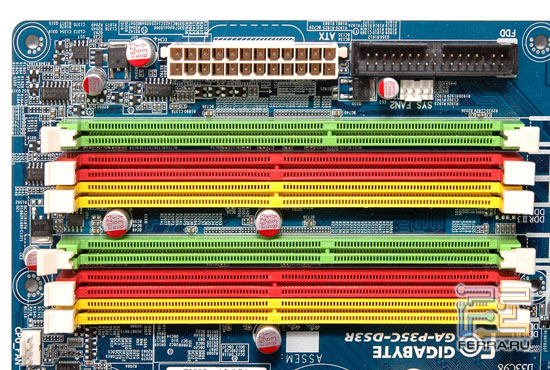
Комбинированное решение с DDR2 и DDR3 от Intel
Отличить слоты оперативной памяти, называемые DIMM (Dual In-line Memory Module), можно по продолговатой форме и откидным защелкам на концах, фиксирующим вставленные модули памяти.
Слоты памяти различаются по цвету для того, чтобы устанавливать память в двухканальный режим, то есть парами в слоты одинакового цвета. На платах с разъемом LGA1366 память может работать в трехканальном режиме, поэтому число слотов на таких платах кратно трем, но на некоторых недорогих платах под этот разъем имеется четыре слота – только три из них предназначены для установки модулей в трехканальный режим.
Многоканальность дает ускорение работы подсистемы памяти, поскольку данные записываются в память параллельно на два модуля, что в теории должно ускорять подсистему памяти в 2 раза, но на деле это не так: скорость зависит от пропускной способности шины процессора.
Модуль памяти DDR2 физически невозможно вставить в слот DDR3 и наоборот. Поэтому всегда внимательно смотрите, какой тип памяти поддерживает выбранная вами материнская плата, а также поддерживаемую частоту памяти: например, DDR2-800, она же PC2-6400 (цифра 6400 – теоретическая максимальная скорость обмена данными на 800 МГц в Мб/с), или DDR2-667/PC2-5300 указываются в списке поддерживаемой платой памяти, поэтому всегда изучайте спецификации покупаемых продуктов.
Для подключения периферии (видео-, звуковых, сетевых карт, ТВ-тюнеров, и множества других устройств) предусмотрены продолговатые разъемы, называемые слотами (slot) за щелевой принцип установки карт. Любая карта расширения, основой которой является аналогичная материнской плате PCB, просто вставляется в подходящий ей слот.

Группа слотов PCI/PCI Express на материнской плате
Сейчас используется только два основных типа слотов: PCI и PCI Express.
PCI – это устаревающая шина, для которой, правда, все еще продолжают выпускаться платы расширения, так как разработка карты PCI стоит дешевле, а пропускной способности PCI для многих устройств (звуковых карт, тюнеров, плат видеозахвата) вполне достаточно.
PCI Express (или PCI-E) – новая универсальная шина, различающаяся по количеству линий передачи данных, которые влияют на его пропускную способность. Например, слот для видеокарты обозначается как PCI-E x16, что значит наличие 16 линий и максимальную скорость 8 Гб/с. Минимальное количество линий – 1x, поэтому слоты PCI-E отличаются по размерам: самым коротким является слот 1x, самым длинным – 16x.
Интересно, что видеокарты требуют только длинный слот PCI-E x16, короткие слоты PCI-E (x1, x2, x4) предназначены для периферийных карт, но любая карта PCI-E с меньшим количеством линий будет работать в слоте с большим, но не наоборот: карта x2, например, физически не влезет в слот x1. Но, как исключение: видеокарта x16 устанавливается и работает в слоте x8.
Некоторые платы оснащены более чем одним разъемом PCI-E x16. Вы наверняка слышали, что на некоторых чипсетах (а значит, и материнских платах) можно объединять несколько видеокарт в особый режим для повышения производительности в играх. Для Nvidia GeForce такой режим называется SLI, для AMD Radeon – CrossFire. Две видеокарты могут работать как в режиме PCI-E x16 + x16, так и в режиме x8 + x8.
Первый режим самый производительный и поддерживается только самыми дорогими чипсетами: для Nvidia это Intel X58, Nvidia nForce 780i SLI, 980a SLI, 790i SLI; для AMD – Intel X38, X48, X58, AMD 790X, 790FX. Есть и более продвинутые режимы, например, Triple SLI, где используется три видеокарты: две обрабатывают изображение, а третья занимается вычислениями физических эффектов.
Слоты PCI-E. Длинные слоты предназначены для видеокарт, короткий – для плат расширения.
Для жестких дисков предусмотрены разъемы SATA и IDE, в которые подключаются соответствующие кабели или шлейфы от жестких дисков или оптических приводов. Количество разъемов SATA и IDE зависит от южного моста чипсета и дополнительных контроллеров на плате, как и поддержка дисковых массивов RAID. Все эти параметры указываются в описании платы на сайте производителя или продавца.

Разъемы SATA

Разъем IDE
Часто на системной плате можно увидеть разъем Floppy для дисковода. Дисководы сегодня почти не используются.

Устаревший разъем Floppy. Слева гребенка не менее устаревшего COM-порта.
Не забудем отметить, что на материнской плате присутствуют также «гребенки», по-английски «Header» – игольчатые разъемы для подключения передней панели корпуса: кнопок Power и Reset, индикаторов, разъемов USB и звука.

Гребенки USB

Гребенка для подключения звуковых портов

Гребенка для подключения кнопок и индикаторов корпуса
Обратите внимание на надписи возле гребенок: их расшифровка и нумерация контактов всегда даны в руководстве платы, которое практически всегда на английском языке, однако часто в комплекте присутствует краткое руководство по сборке (Quick installation guide), на нескольких языках и с цветными картинками, поясняющими процесс.
Для того, чтобы материнская плата включилась, опознала установленные на ней компоненты и обеспечила загрузку операционной системы с жесткого диска, предусмотрена небольшая микросхема, хранящая BIOS – Basic Input/Output System – базовую микропрограмму платы. BIOS позволяет настроить функциональность платы через меню BIOS Setup, обеспечивает управление компонентами платы и подготавливает компьютер к запуску.
BIOS можно обновить (перепрошить), но делать это нужно осторожно: с поврежденным или отсутствующим BIOS материнская плата не будет работать. Обновление поможет исправить возможные проблемы в работе материнской платы, например, ошибки при разгоне или установке некоторых модулей памяти. Часто BIOS обновляется для обеспечения поддержки новых моделей процессоров.

Фото микросхемы BIOS
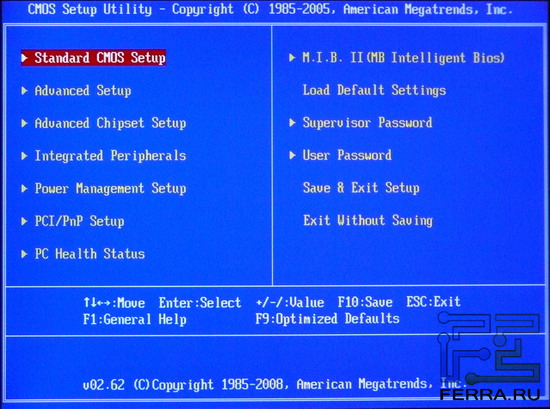
Меню BIOS Setup
Дополнительные функции - Wi-Fi, IEEE1394 (FireWire) или eSATA - реализуются на материнской плате дополнительными контроллерами-микросхемами (чипами), которые подключаются к южному мосту, используя одну и поддерживаемых им шин PCI/PCI-E, либо USB. В результате на задней панели платы (которую вы видите позади компьютера) появляется соответствующий разъем и нередко гребенка-header.

Разъем FireWire

Контроллер IEEE-1394 (FireWire), распаянный на материнской плате
Задняя панель платы предназначена для вывода некоторых разъемов (USB, клавиатуры и мыши (PS/2), встроенного звука, сетевого интерфейса и некоторых других) наружу, на заднюю панель корпуса, для чего в последнем предусмотрено прямоугольное отверстие, закрываемое специальной заглушкой из комплекта платы (IO Shield).

Задняя панель платы
Благодаря конфигурации разъемов PCI/PCI-E, на задней панели корпуса оказываются и разъемы видеокарт и других плат расширения.
Наконец, для работы платформы нужно обеспечить стабильное питание её компонентов. Для этого предназначены модули питания, оснащенные конденсаторами, транзисторами и катушками, которые фильтруют помехи и стабилизируют подаваемое на компоненты платы напряжение. Для получения питания от БП предназначен основной разъем питания ATX (24 контакта) и дополнительный разъем питания процессора (4 или 8 контактов). Следует иметь ввиду, что для 2-ядерного или экономичного 4-ядерного процессора хватит четырехконтактного разъема питания ЦП, а вот для мощного 4-ядерного потребуется 8 контактов. Разумеется, на блоке питания должен иметься нужный разъем!

24-контактный разъем питания платы

8-контактный разъем питания процессора
Мы всегда стараемся показать все особенности тестируемых продуктов, сопровождая их фотографиями. Если вы уже примерно представляете, какая материнская плата вам нужна, то почитайте обзоры на нашем сайте; если же нет - воспользуйтесь конфигуратором на первой странице.
Заключение
Если вы прочли описание конструкции материнской платы или попробовали подобрать вариант с помощью нашего конфигуратора, то вы уже примерно представляете, какая именно материнская плата вам нужна. Подводя итоги, приведем несколько советов и рекомендаций по выбору:
- Первым делом решите, для чего вы будете покупать компьютер: либо это будет офисно-домашняя машина, либо недорогая игровая, либо очень мощный игровой компьютер. Исходя из данного критерия, определите стоимость системного блока. Возможно, придется пойти на компромиссы. Не забывайте также про монитор, клавиатуру и мышь.
- Определитесь с процессором под свои нужды. В этом вам поможет статья о выборе системного блока, дающая представление о типовых конфигурациях. Вполне возможно, что указанная в типовой конфигурации плата вас может не устроить, например, отсутствием Fire-Wire или аппаратной поддержки HD встроенным видеоядром, зато нужная найдется за цену, большую на 1$, или же у другого производителя.
- Составьте список необходимых вам функций: нужна ли встроенная видеокарта или это будет дискретное игровое решение, нужен ли дисковый массив или Fire-Wire. Подумайте, нужна ли вам звуковая карта или ТВ-тюнер, иные карты расширения: Wi-Fi, сетевая карта, карта видеозахвата и многие другие. В результате вы сможете определиться с конфигурацией разъемов PCI/PCI-E, необходимых вам.
- Определите, какой объем оперативной памяти вам необходим. Практически каждая плата поддерживает 4 Гб памяти, но вдруг вам понадобится больший объем?
- Не забудьте о второстепенных функциях: например, дисковод потребует разъем Floppy, а кардридер – гребенку USB. Возможно, что вам потребуется порт COM или LPT.